| ถาม | ยูบุนตู (Ubuntu) พัฒนาต่อยอดมาจากอะไร |
| ตอบ | ต่อยอดมาจาก เดเบียน (Debian) ซึ่งต่างเป็นลีนุกซ์ (Linux)
ถูกสร้างเพื่อให้ใช้งานบนเครื่องคอมพิวเตอร์ได้ทุกเครื่อง ไม่ว่าจะเป็น PC, Notebook หรือ Server
และใช้ได้ทั้ง Home, School หรือ Office
และมีแอพพลิเคชั่นเกือบทั้งหมดสำหรับผู้ใช้
ทั้ง โปรแกรมพิมพ์งาน โปรแกรมตารางคำนวณ โปรแกรมนำเสนอ โปรแกรมอีเมล โปรแกรมท่องโลกอินเทอร์เน็ต โปรแกรมดูหนังฟังเพลง โปรแกรมดูแลเครื่องบริการ และเครื่องมือเขียนโปรแกรม
ซึ่งเป็น Open source และเป็น GPL (General Public License) คือ สัญญาอนุญาตในการนำไปใช้ โดยสัญญา GPL ฉบับแรกเขียนโดย Richard Stallman |
| ถาม | GNU General Public License (GPL) |
| ตอบ | คือ ลิขสิทธิ์พื้นฐานที่ถูกใช้กันอย่างแพร่หลายสำหรับ open-source projects ผู้นำไปใช้ต่อสามารถทำสิ่งต่อไปนี้ได้
- คัดลอกได้ไม่จำกัด
- แจกจ่ายต่อได้
- เก็บค่าใช้จ่ายได้ แต่ต้องให้รหัสต้นฉบับแก่ผู้ซื้อไปพัฒนาต่อได้
- แก้ไข ดัดแปลงได้ทั้งหมด แต่ยังต้องมีลิขสิทธิเป็น GPL
|
| ถาม | ใครเป็นผู้ริเริ่มพัฒนา Linux Kernal |
| ตอบ | ผู้ริเริ่มคือ Linus Torvalds (ไลนัส เทอร์วัลต์ส) |
| ถาม | คำว่า อูบุนตู เป็นคำที่มาจากอะไร |
| ตอบ | มาจากภาษาซูลูและโคซาในแอฟริกาใต้ หมายถึง เพื่อมวลมนุษยชาติทุกคน (Humanity to Others) |
| ถาม | กนู (GNU) คือ อะไร |
| ตอบ |
โครงการ กนู (GNU) เป็นชื่อของโครงการพัฒนาระบบปฏิบัติการ ริเริ่มโดยริชาร์ด สตอลแมน (Richard Stallman)
เมื่อปี พ.ศ. 2527 โดยมีจุดมุ่งหมายที่จะพัฒนาระบบปฏิบัติการเพื่อให้เป็นซอฟต์แวร์เสรี ที่ทุกคนสามารถนำไปใช้ แก้ไข ปรับปรุง หรือจำหน่ายฟรี โดยไม่ต้องเสียค่าลิขสิทธิ์ โครงการกนู
ประกอบไปด้วย เคอร์เนล ไลบรารี คอมไพเลอร์ โปรแกรมระบบ และ โปรแกรมประยุกต์ต่าง ๆ
GNU เป็นคำย่อแบบกล่าวซ้ำ มาจากคำเต็มว่า GNU's Not Unix (กนูไม่ใช่ยูนิกซ์)
เพราะระบบกนูพัฒนาให้เหมือนระบบยูนิกซ์ แต่ไม่ได้ใช้ซอร์สโค้ดของยูนิกซ์เลย
|
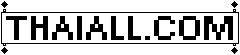 ♥
♥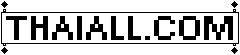 ♥
♥